在对windows7系统进行某些优化或者更改了用户权限之后,会导致Window7系统的“事件查看器”无法启动,显示相关服务没有运行,而对相应服务Windows Event Lo
在对windows7系统进行某些优化或者更改了用户权限之后,会导致Window7系统的“事件查看器”无法启动,显示相关服务没有运行,而对相应服务Windows Event Log进行手动启动的时候,会出现4201错误。针对此错误,网上有很多方法,比如获得某个文件夹的用户权限之后进行删除,或者进入安全模式转移或者删除某个文件夹,甚至借助其他软件。这些方法很多都是从Vista系统延续下来的,针对Windows7系统不一定行之有效,今天就为大家介绍一个简单易行且有效的解决方法。
1、打开资源管理器,找到 C:\windows\system32\logfiles\wmi\RTbackup 这个文件夹,右键调出它的属性,在“安全”选项卡下,“组或用户名”中可能可能会没有SYSTEM这个用户,继续点击“编辑”。
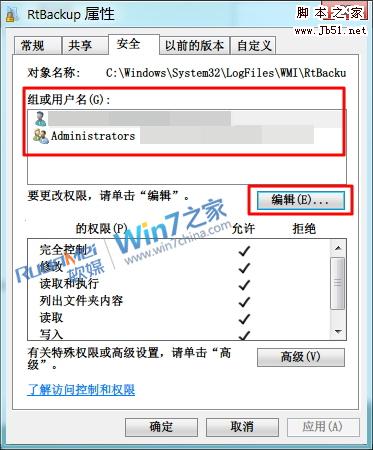
2、在弹出的权限窗口中,点击“添加”,然后在“选择用户或组”的窗口中,将“SYSTEM”输入到“输入对象名称来选择(示例)”的框体中,点击确定,返回到权限窗口中。
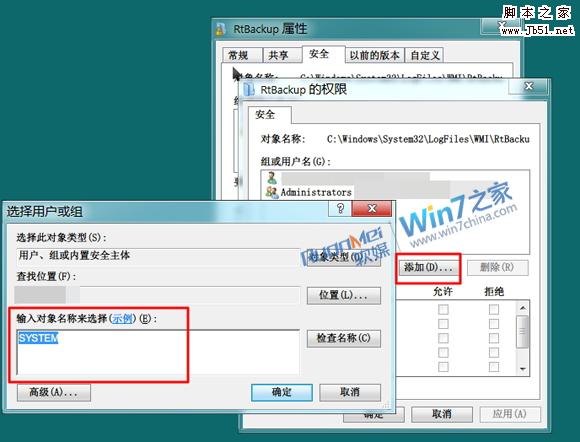
3、在权限窗口下方,“SYSTEM的权限”下,将“完全控制”设置为“允许”。
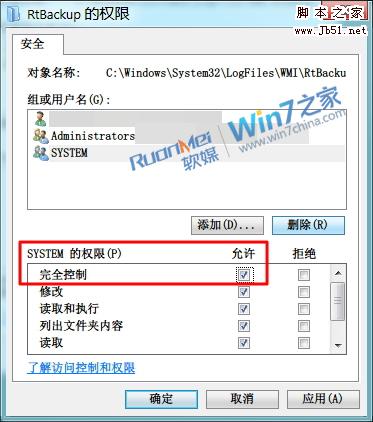
4、在弹出来的“Windows安全”窗口中点击“确定”即可,然后一路确定退出先前打开的窗口。
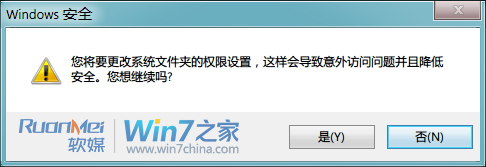
5、重启之后,在“服务”中将Windows Event Log重启,这个问题应该就解决了。
此方法经过验证,切实有效,而且不删除系统文件,不用进入安全模式,简单方便,只需重启之后重启服务即可。
--结束END--
本文标题: Win7下Event Log服务4201错误的有效解决方法
本文链接: https://lsjlt.com/news/218640.html(转载时请注明来源链接)
有问题或投稿请发送至: 邮箱/279061341@qq.com QQ/279061341
2024-03-01
2024-03-01
2024-03-01
2024-03-01
2024-03-01
2024-02-29
2024-02-29
2024-02-29
2024-02-29
2024-02-29
回答
回答
回答
回答
回答
回答
回答
回答
回答
回答
0